تقوم مكتبات الارتباط الديناميكي (DLLs) في Windows 7 بتنفيذ خيارات معينة أثناء تشغيل نظام التشغيل نفسه وعند بدء تشغيل البرنامج. العديد من هذه الملفات لها إصدارات ، أي أن المطورين يغيرونها بشكل دوري عن طريق إجراء بعض التغييرات أو تعيين قيم جديدة للكائنات. هذا يؤدي إلى حقيقة أن الملفات يتم تحديثها ، ولكن هذا يحدث بطرق مختلفة. اليوم نريد أن نتطرق إلى هذا الموضوع ، ونخبر بالتفصيل عن جميع الطرق المتاحة لتثبيت إصدارات جديدة من DLL.
تحديد الإصدار الحالي من ملف DLL
أولاً ، دعنا نتحدث عن تحديد الإصدار الحالي من DLL المثبت. يمكن القيام بذلك حتى بواسطة مستخدم ليس لديه حقوق المسؤول ، حيث يتم توفير المعلومات العامة للجميع تمامًا. يوصى بالتحقق من ذلك الآن للتأكد من نجاح التحديث لاحقًا. لا يوجد شيء صعب في إتمام المهمة ، فهي تتكون من أربع خطوات بسيطة فقط وتبدو كالتالي:
- ابحث عن الكائن المطلوب وانقر فوقه بزر الماوس الأيمن.
- في قائمة السياق التي تفتح ، انقر فوق العنصر "الخصائص".
- انتظر حتى تظهر نافذة الخصائص ، حيث انتقل إلى علامة التبويب "بالتفصيل".
- الآن يمكنك التحقق من الإصدار الحالي من الملف.
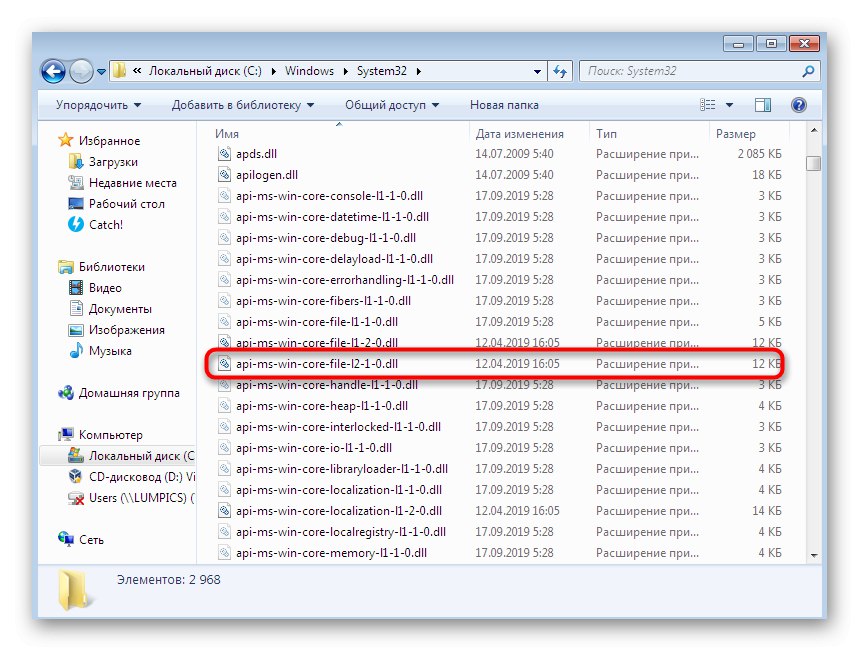
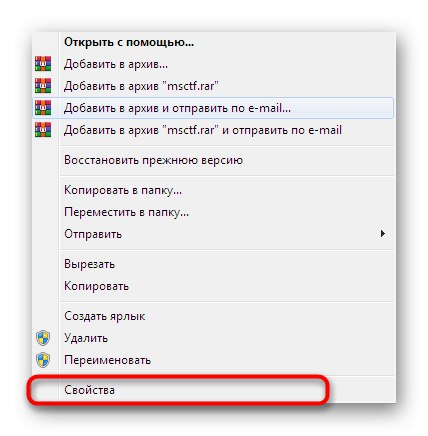
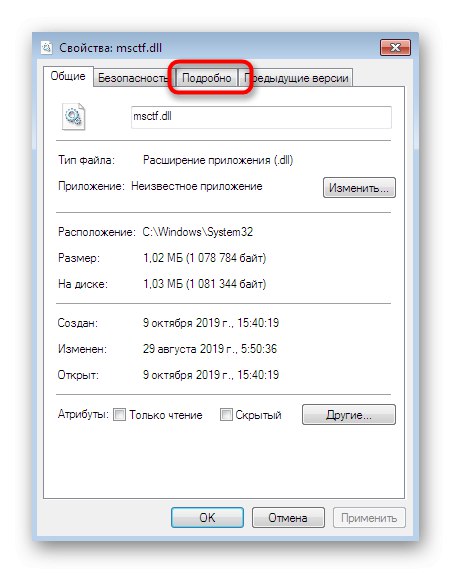
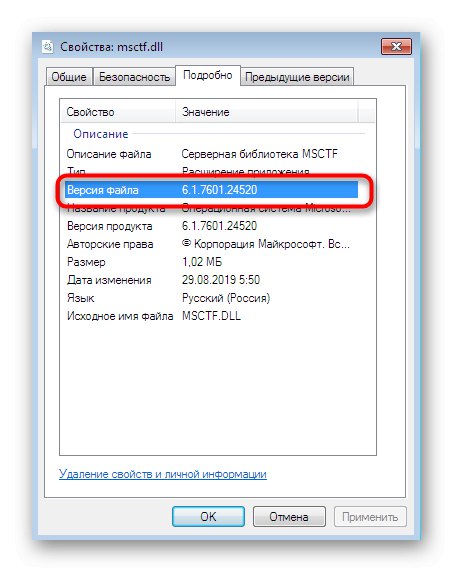
يوصى بتنفيذ نفس الإجراءات تمامًا فور تثبيت التحديثات للتحقق من فعالية الطريقة.
تحديث ملفات DLL في نظام التشغيل Windows 7
قبل البدء في التفكير في الأساليب الأساسية لتحقيق هذا الهدف ، نود أن نلاحظ أنه في كثير من الأحيان لا يستطيع المستخدم معرفة ما إذا كان يحتاج بالفعل إلى تحديث DLL ، حيث لا تظهر أي إشعارات تشير إلى هذا ببساطة. في معظم الحالات ، تكون هذه الإجراءات مجرد محاولة لتحسين أداء نظام التشغيل باستخدام أحدث إصدارات الملفات الاختيارية. بالإضافة إلى ذلك ، من الجدير معرفة أن مكتبات الارتباط الديناميكي مدمجة وطرف ثالث ، وهذا يعتمد على نوع الحصول عليها ، ويستخدم بعض المطورين أيضًا ملفات فريدة. ولهذا السبب يوجد عدد كبير من الخيارات المختلفة التي ستكون مناسبة فقط في مواقف معينة. نقترح عليك أن تتعرف عليها جميعًا بشكل أكبر.
الطريقة الأولى: قم بتثبيت آخر تحديثات Windows
بادئ ذي بدء ، سننظر في تحديث عناصر DLL المضمنة في نظام التشغيل. نادرًا ما يتم إصدار إصداراتهم الجديدة ، وإذا حدث ذلك ، يتم تثبيتها جنبًا إلى جنب مع التحديث العام الذي أصدره المطورون. اتضح أنه لن يكون من الممكن تحديث الملف المطلوب بشكل منفصل باستخدام أدوات مدمجة ، فسيظل التصرف بهذه الطريقة فقط:
- اكتشف "بداية" وتذهب إلى "لوحة التحكم".
- هنا أنت مهتم في قسم يسمى تحديث ويندوز.
- قم بتشغيل البحث عن التحديثات وتثبيتها إذا وجدت.
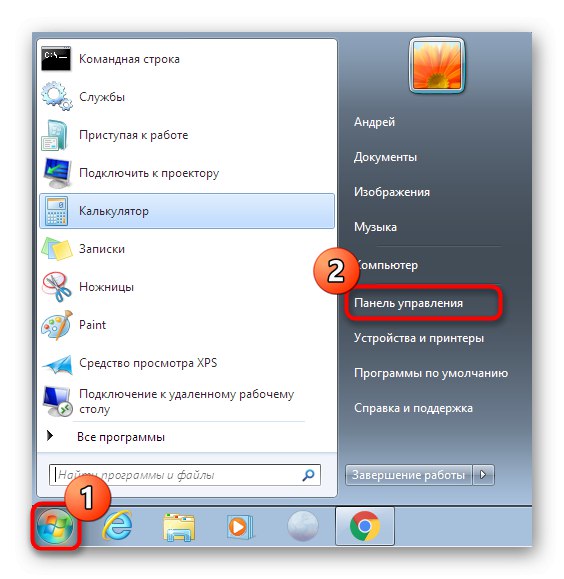

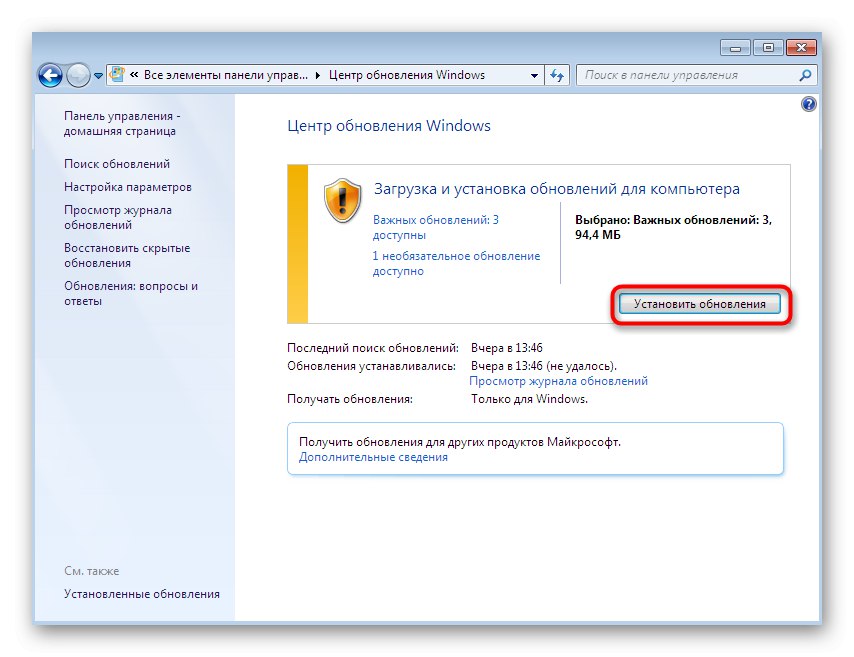
أثناء التثبيت ، يمكنك متابعة عملك ، وفي النهاية سيتم تحذيرك من أن التغييرات ستدخل حيز التنفيذ بعد إعادة تشغيل جهاز الكمبيوتر الخاص بك. قم بذلك وتحقق مما إذا تم تحديث مكتبات DLL المضمنة بالفعل. إذا كانت لديك أسئلة أو مخاوف إضافية أثناء اتباع هذه الطريقة ، فيرجى الاطلاع على أحد الروابط أدناه للحصول على دروس مخصصة حول الموضوع.
المزيد من التفاصيل:
التحديثات في نظام التشغيل Windows 7
تثبيت التحديثات يدويًا في Windows 7
حل مشاكل تثبيت تحديث Windows 7
الطريقة الثانية: تحديث DirectX
اكتشفنا الأشياء المضمنة. ستركز جميع الطرق التالية على مكتبات الارتباط الديناميكي التابعة لجهات خارجية ، وهنا تكمن الصعوبة الكاملة في تحديد أصل المكون.غالبًا ما يتم عرض هذه المعلومات في خصائص الملف كلها في نفس القسم "بالتفصيل" أو متاح مجانًا على الإنترنت. فيما يتعلق بتلقي تحديثات لمكونات DLL المضمنة في برنامج DirectXثم يحدث مثل هذا:
انتقل إلى الموقع الرسمي لتنزيل مثبت الويب DirectX
- قام المطورون بإنشاء مثبت ويب DirectX خاص يقوم بفحص النظام وتحديد الملفات المفقودة أو القديمة. نقترح استخدامه عن طريق تنزيل برنامج التثبيت من الموقع الرسمي.
- في نهاية التنزيل ، قم بتشغيل الملف القابل للتنفيذ بالنقر فوقه باستخدام LMB.
- قم بتأكيد الفتح إذا ظهر تحذير أمني على الشاشة.
- اقبل شروط اتفاقية الترخيص عن طريق تحديد المربع المناسب بعلامة وانتقال إلى الخطوة التالية.
- قم بإلغاء تثبيت شريط Bing إذا لم يكن ذلك مطلوبًا.
- انتظر لحين اكتمال التهيئة.
- سيتم إخطارك بأن جميع المكونات المطلوبة مثبتة بالفعل أو تم تحديثها للتو.
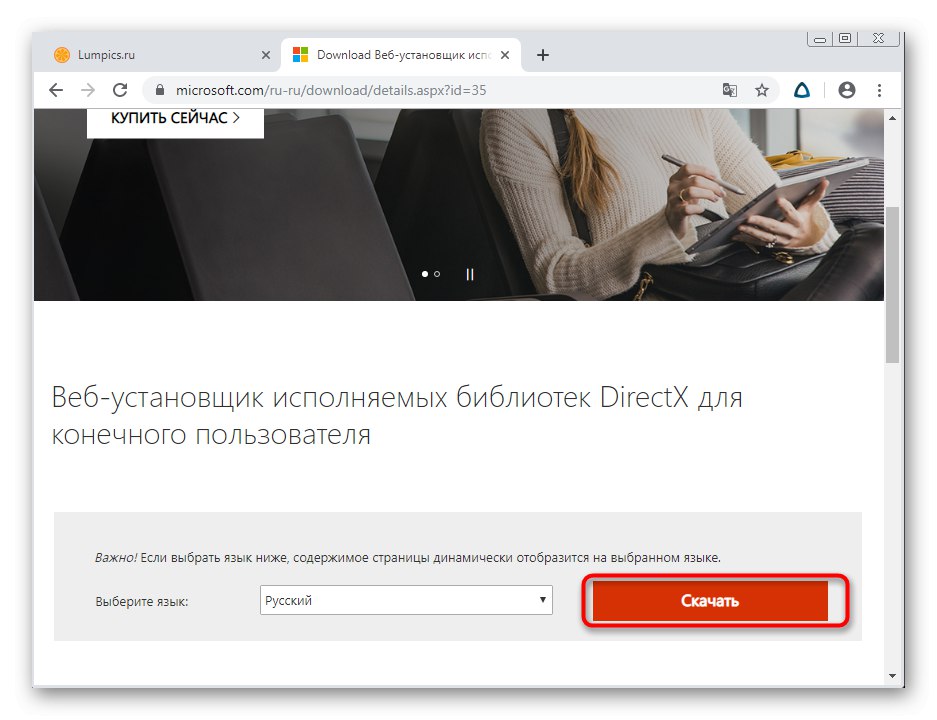
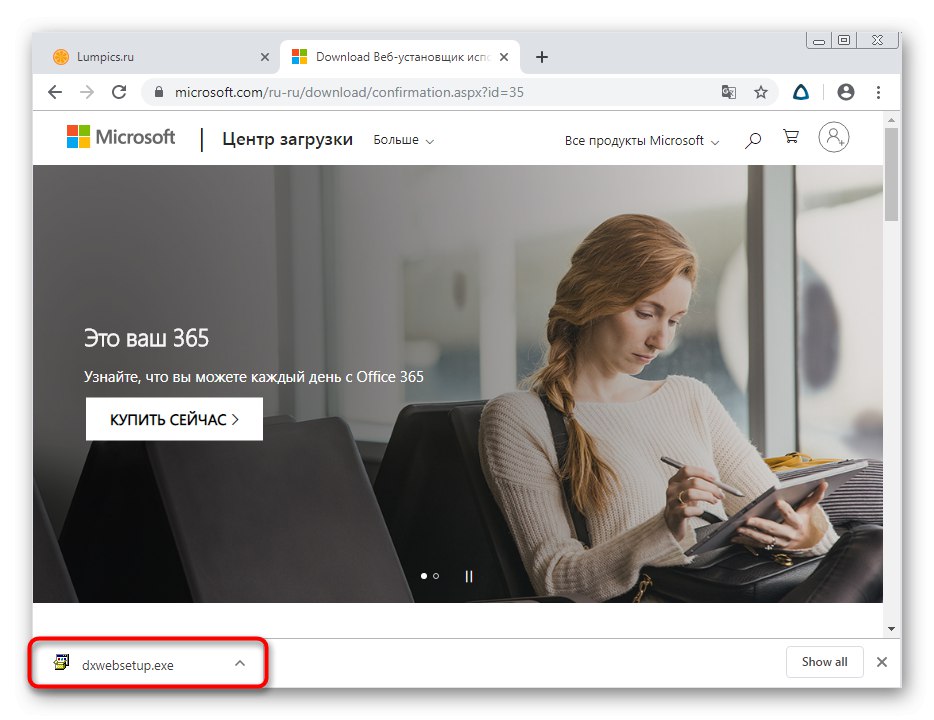
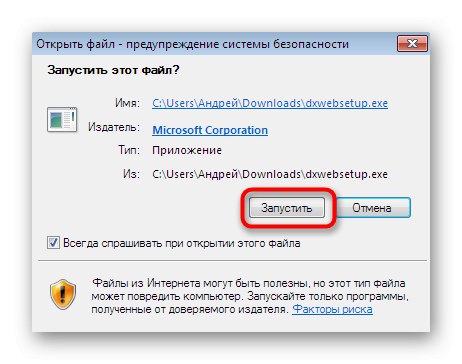
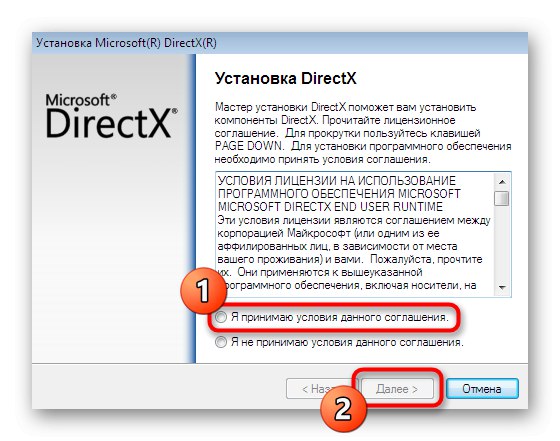
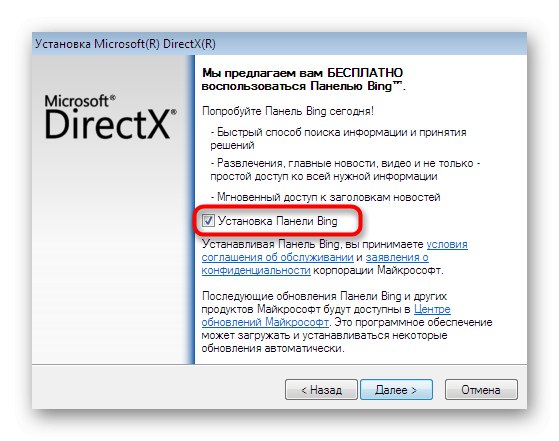
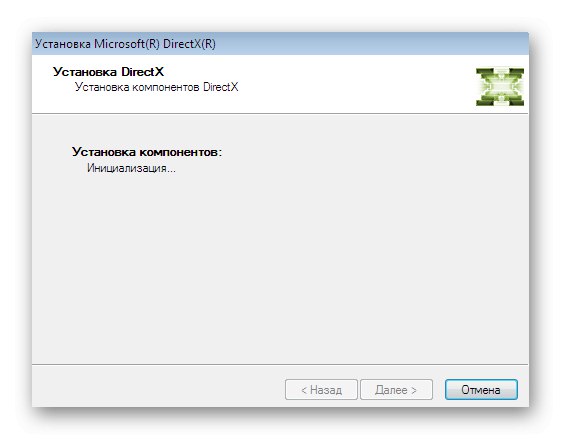
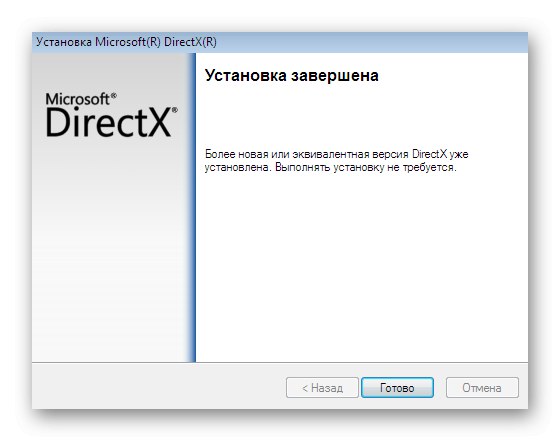
بعد هذه العملية ، لن تضطر إلى إعادة تشغيل الكمبيوتر ، ولكن انتقل مباشرة للتحقق من فعالية الخيار. إذا تم تحديث الملفات المطلوبة بالفعل ، فسيتغير الإصدار الموجود في المعلومات المتعلقة بها.
الطريقة الثالثة: تثبيت إصدارات محدثة من Visual C ++
كما تعلم ، تدعم Microsoft حاليًا عددًا كبيرًا من إصدارات المكونات مرئي C ++أنه بالنسبة لبعض المستخدمين ، من الضروري تثبيت جميع التجميعات تمامًا لضمان الأداء الصحيح للبرنامج. غالبًا ما تحتوي التجميعات الجديدة على تحديثات لملفات DLL القديمة. يتم استبدالها ببساطة أثناء التثبيت إذا لزم الأمر ، لذلك نوصي بتثبيت جميع الإصدارات المدعومة من Visual C ++ للتأكد من تحديث كافة مكتبات DLL.
انتقل إلى موقع التثبيت الرسمي للحصول على أحدث إصدارات Visual C ++
- يحتوي Visual C ++ أيضًا على صفحة منفصلة على موقع دعم Microsoft. كجزء من ذلك ، فإنها توفر روابط لجميع الإصدارات الحالية من هذا المكون. انتقل إلى هذه الصفحة باستخدام الرابط أعلاه. في البداية ، سترى الإصدارات 2015 و 2017 و 2019 - يتم توزيعها كملف EXE واحد. يحتاج مالكو Windows 32 بت إلى تنزيل x86 فقط ، وللتجميعات 64 بت ، كلاهما قابل للتنفيذ.
- بعد التنزيل ، قم بتشغيل الكائن الناتج.
- اقبل شروط اتفاقية الترخيص وتابع التثبيت.
- ثم ارجع إلى الصفحة المعنية للحصول على الإصدارات المتبقية. أمر التثبيت غير ذي صلة.
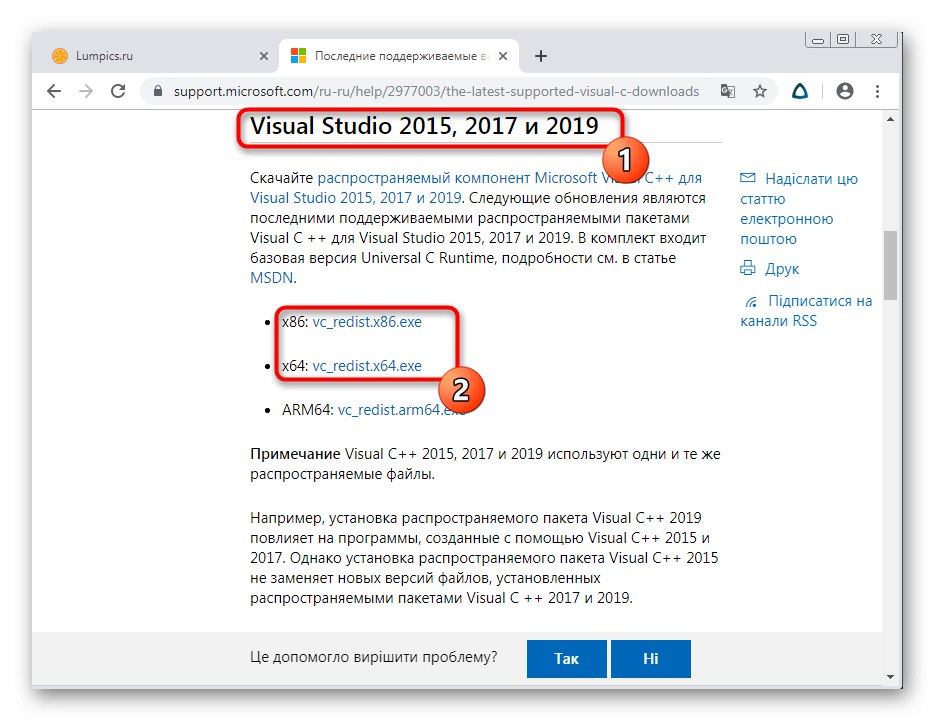
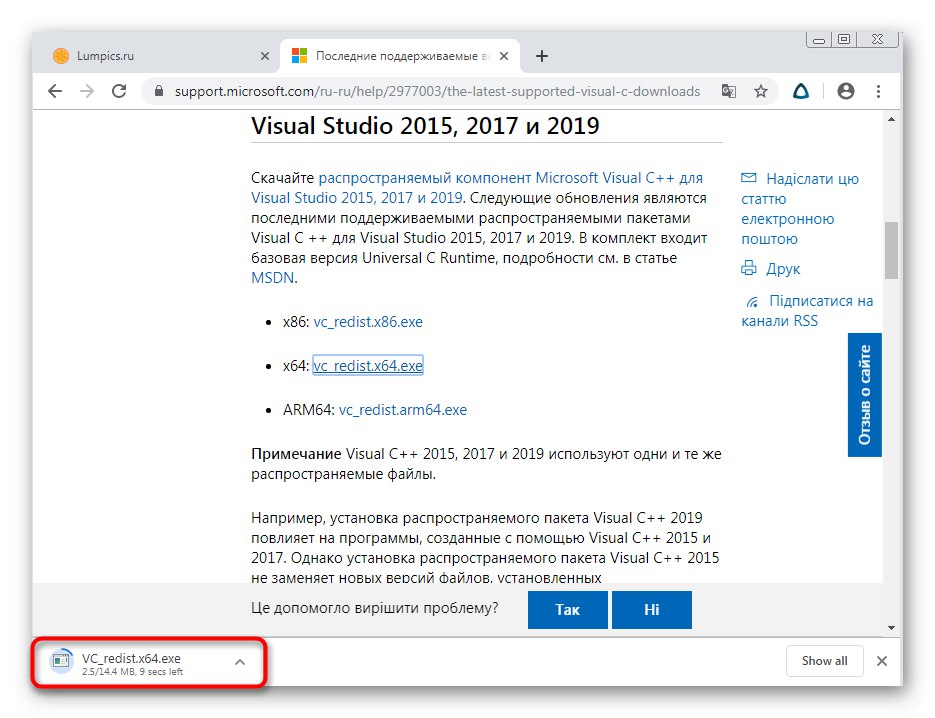
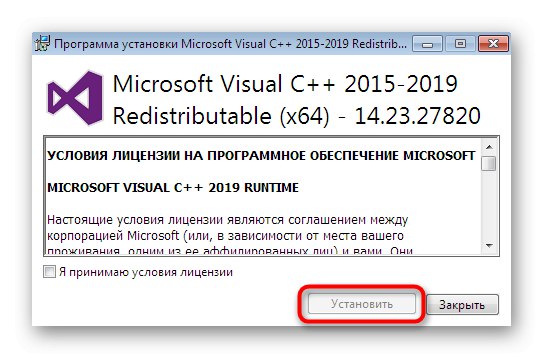
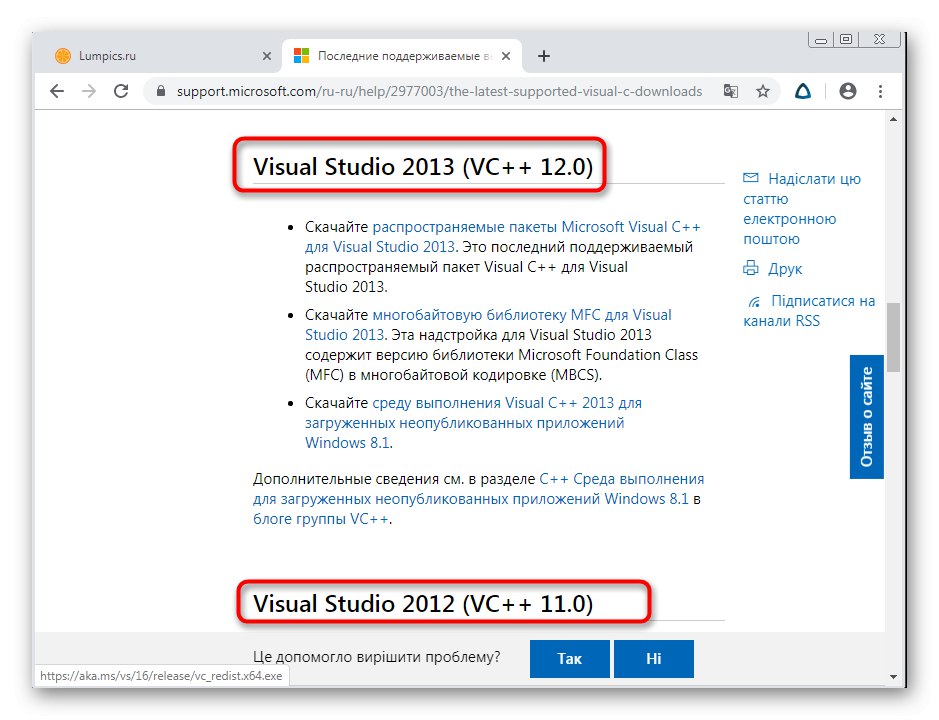
الطريقة الرابعة: تحديث .NET Framework
تقريب قائمة مكونات نظام التشغيل الإضافية المهمة التي توزع ملفات DLL هي مكتبة تسمى .NET Framework. وهي مسؤولة عن التفاعل الصحيح لموارد الشبكة وتشارك أحيانًا في تبادل المعلومات بين البرامج. توجد مقالة منفصلة عن تحديث .NET Framework على موقعنا. تحقق من ذلك بالنقر فوق الارتباط أدناه إذا كنت بحاجة إلى التحقق من تحديثات كائنات DLL المرتبطة بهذه المكتبة.
المزيد من التفاصيل: كيفية تحديث .NET Framework
الطريقة الخامسة: تحديث برامج تشغيل الأجهزة
الآن دعنا نتحدث عن البرنامج الذي يسمح للمكونات المدمجة والطرفية بالتفاعل بشكل صحيح مع Windows. يُطلق على هذا البرنامج اسم برنامج التشغيل ويتم تثبيته باستخدام أدوات نظام التشغيل نفسه ومن خلال مصادر رسمية أو بديلة. توجد مكتبات DLL التي تعد جزءًا من برامج التشغيل ، على التوالي ، يتم تحديثها عند تثبيت أحدث إصدارات البرامج. كما ذكرنا سابقًا ، يمكن القيام بذلك بطرق مختلفة تمامًا ، بحيث يمكن للمستخدم بسهولة العثور على الأفضل لنفسه. ستجد تعليمات مفصلة حول هذا الموضوع أدناه.
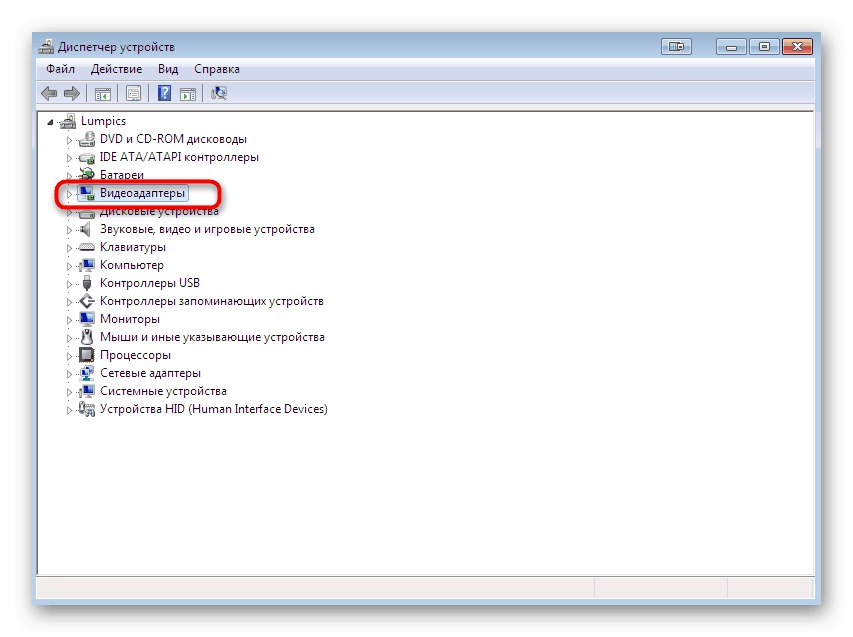
المزيد من التفاصيل: كيفية تحديث برامج التشغيل على جهاز الكمبيوتر الخاص بك
الطريقة 6: تحديث إصدارات البرامج والتطبيقات
كخيار قبل الأخير ، نريد التحدث عن برامج وتطبيقات الجهات الخارجية التي تؤدي وظائف مختلفة ويتم تثبيتها وفقًا للتفضيلات الشخصية لكل مستخدم.في بداية هذه المقالة ، تحدثنا بالفعل عن حقيقة أن هناك بعض مكتبات DLL التي تعد تطورات فريدة لمصنعي البرمجيات. يتم تثبيت التحديثات الخاصة بهم مع التصحيحات أو الإصدارات الجديدة من التطبيق نفسه. يحدث هذا من خلال برنامج تشغيل خاص أو مُثبِّت تم الحصول عليه من الموقع الرسمي أو حلول الجهات الخارجية. ابحث عن جميع المعلومات الضرورية عن هذا في المواد أدناه.
المزيد من التفاصيل:
كيفية تحديث البرامج على جهاز الكمبيوتر الخاص بك
افضل البرامج لتحديث البرامج
الطريقة السابعة: تحديث ملف DLL معين يدويًا
كانت آخر مقالتنا اليوم طريقة مناسبة لأولئك المستخدمين المهتمين بتحديث مكتبة ارتباط ديناميكي معينة ولا يريدون استخدام أي منها
بإحدى الطرق المذكورة أعلاه. هناك العديد من منتجات الجهات الخارجية التي تسمح لك بتنزيل مكتبات DLL ذات الأهمية من المكتبات المدمجة. يتم دفع معظم هذه الموارد أو البرامج ، لأنها تضمن سلامة المكون وعمله الصحيح ، على عكس المواقع المجانية التي تظهر في الصفحة الأولى من نتائج محرك البحث. في الوقت الحالي ، سنستخدم برنامجًا مدفوعًا شهيرًا يسمى DLL-FILES.COM CLIENT كمثال.
- بعد شراء DLL-FILES.COM CLIENT وتثبيته ، استخدم شريط البحث لإدخال اسم الملف.
- ابدأ عملية البحث بالضغط على الزر "البحث عن ملف DLL".
- حرك شريط التمرير إلى الوضع "عرض متقدم"للحصول على معلومات حول جميع الإصدارات المتاحة للعنصر الذي تبحث عنه.
- ابحث عن الخيار المناسب من بين الكل (غالبًا ما يتم عرضه أولاً) وانقر فوق الزر "اختر نسخة".
- يبقى تحديد مجلد التثبيت والنقر فوق تثبيت الآن.
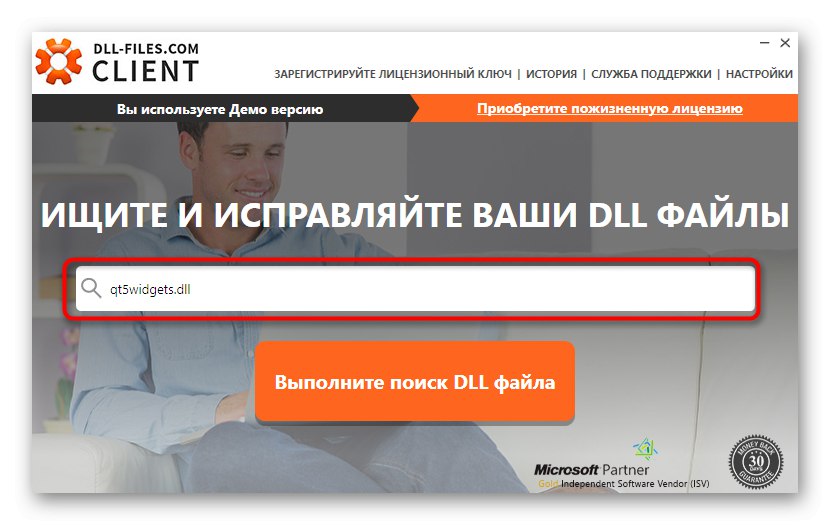
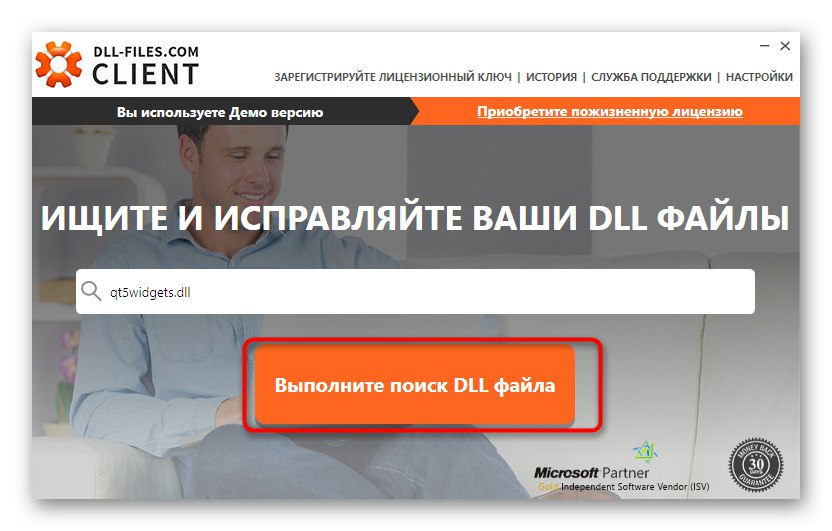
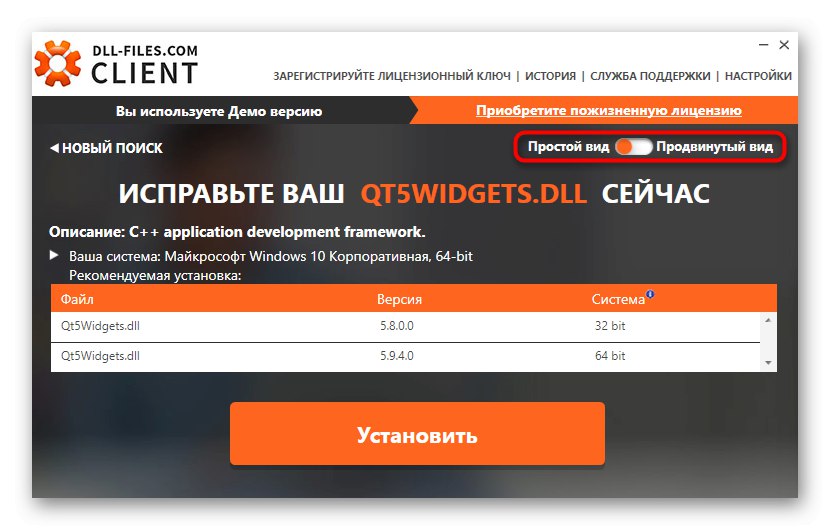
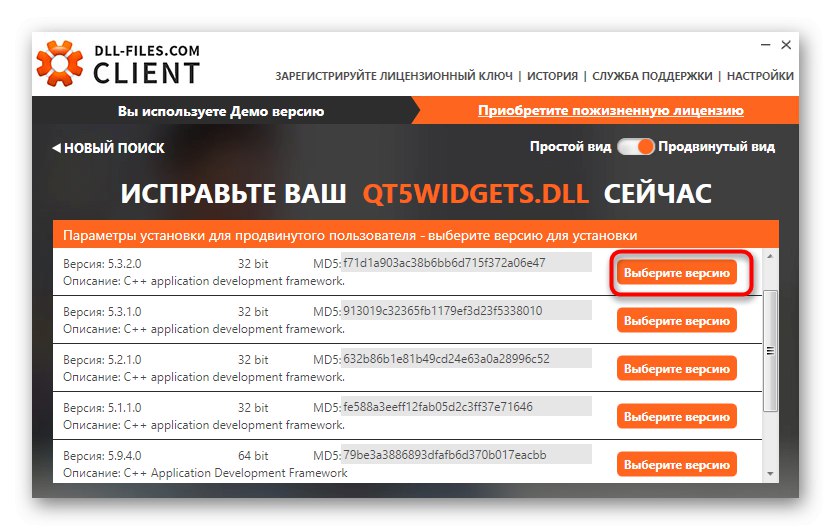
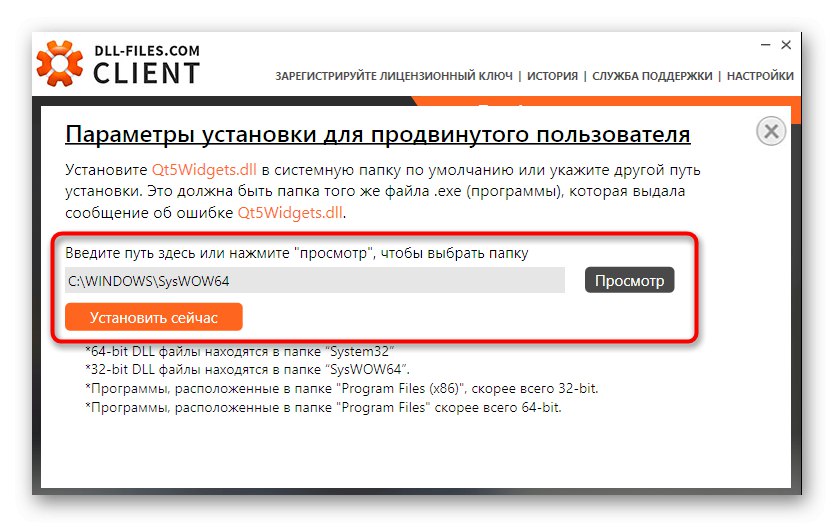
هناك أيضًا بدائل لتلك التي نظرنا إليها للتو. خوارزمية أفعالهم هي نفسها تقريبًا ، وهذا موصوف بالتفصيل في مقال آخر على موقعنا على الرابط التالي.
المزيد من التفاصيل: كيفية تثبيت DLL على نظام ويندوز
كجزء من مادة اليوم ، كنت معتادًا على عدد كبير من الطرق لتحديث مكتبات DLL في Windows 7. كما ترى ، سيكون كل منها مناسبًا فقط في موقف معين ، مما يجعل المستخدم يحدد أصل الملف قبل تحديثه.